Wunschpunsch 1
Beispiel für Übung im Umgang mit der Funktion "Suchen & Ersetzen"
Kennst du das Buch "Der satanarchäolügenialkohöllische Wunschpunsch" von Michael Ende?
Stell dir vor, deine Klasse hat dieses Buch gelesen und jeder Schüler sollte in ein bis zwei Sätzen seine Leseeindrücke formulieren. Dabei hat jeder natürlich auch den Titel einmal genannt. Du sollst nun die Leseeindrücke deiner Mitschüler für die Klassenzeitung in den Computer eingeben. Und da du keine Lust hast, diesen Bandwurmtitel 30 mal zu schreiben, lässt du einfach den Computer diese Arbeit für dich erledigen.
Und das geht so:
Während des Eintippens schreibst du immer nur
swp
statt
satanarchäolügenialkohöllische Wunschpunsch.
Danach öffnest du das Menu
Bearbeiten
und gehst dort zu
Ersetzen
.
Nun siehst du folgende Box (Registerkarte):
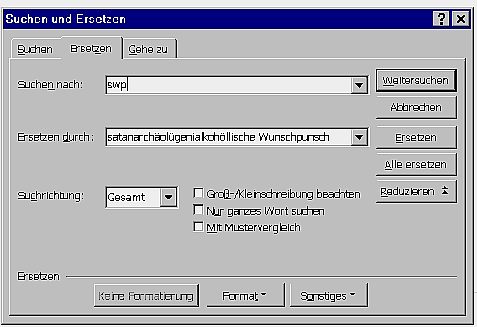
- Du trägst unter " Suchen nach" swp ein.
- Du trägst unter " Ersetzen durch" satanarchäolügenialkohöllische Wunschpunsch ein.
-
Bei "
Suchrichtung
" wählst du "
Gesamt
" aus.
Wenn du "Suchrichtung" nicht findest, musst du auf " Erweitern" klicken, dann erweitert sich die Registerkarte. -
Jetzt musst du nur noch auf "
Alle
ersetzen"
klicken,
dann auf " Schließen" ,
und schon sind alle swp in deinem Text zu satanarchäolügenialkohöllische Wunschpunsch geworden!
Und du musstest diesen Zungenbrecher nur ein einziges Mal schreiben. Toll, was?
Probiere das im folgenden Dokument aus: wunschpunsch2.doc
Dieses Arbeitsblatt steht auch als Download bereit:
Arbeitsblatt für Writer [odt][67KB]
Arbeitsblatt für Word [doc][74KB]
Arbeitsblatt als PDF [pdf][121KB]
